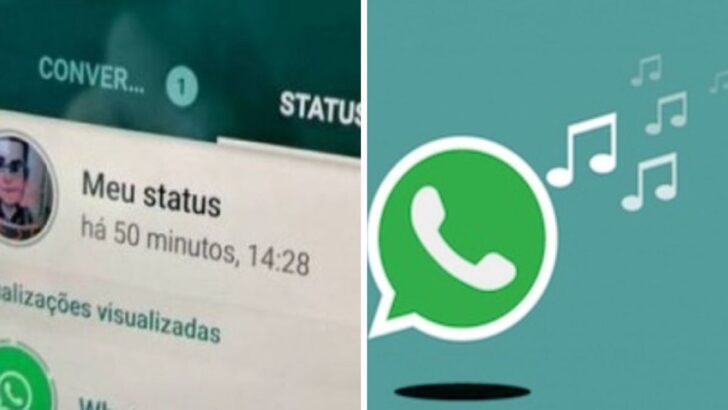
As músicas e as fotos são duas formas artísticas que, juntas, podem criar uma experiência ainda mais enriquecedora. Adicionar música a uma foto pode ajudar a transmitir uma mensagem ou uma emoção específica, tornando a foto mais significativa e memorável. A música pode ser escolhida para complementar a imagem ou para contraste, dependendo do objetivo que se deseja atingir.
Esta possibilidade está disponível em algumas redes sociais como o Instagram, mas muitos ainda se perguntam como postar foto com música no status do Zap. Atualmente, o WhatsApp infelizmente não tem a opção de adicionar música a uma foto antes de postar no status.
A alternativa é compartilhar a foto e a música em posts separados ou usar outros aplicativos de edição de vídeo que permitam adicionar música a uma foto e, em seguida, compartilhar o resultado no seu status. Sendo assim, citaremos aqui algumas plataformas e um breve resumo sobre cada uma delas, além de um tutorial de como você pode usá-las para postar foto com música no status do WhatsApp.
InShot (Android) (iOS)

InShot é um aplicativo de edição de vídeo e foto popular para dispositivos móveis, como smartphones e tablets. Ele oferece uma ampla variedade de ferramentas para editar e melhorar suas fotos e vídeos, incluindo a opção de adicionar música às suas fotos.
Além disso, o InShot oferece recursos para ajustar a duração da música, cortar, ajustar o volume e muito mais. Depois de criar sua foto com música, você pode compartilhá-la diretamente em suas redes sociais ou salvá-la em seu dispositivo para compartilhamento posterior. É uma opção fácil e conveniente para adicionar música às suas fotos.
Aqui está um passo a passo básico para postar foto com música no status do WhatsApp usando o InShot:
- Baixe e instale o aplicativo InShot em seu dispositivo.
- Abra o InShot e selecione a opção “Foto”.
- Escolha a foto que você deseja editar e clique em “Próximo”.
- Toque no ícone de música no canto inferior direito da tela.
- Selecione a música que você deseja adicionar à sua foto.
- Ajuste a duração da música, corte e ajuste o volume conforme desejado.
- Toque em “Salvar” na parte superior da tela para salvar sua foto com música.
- Compartilhe sua foto com música diretamente em suas redes sociais ou salve-a em seu dispositivo para compartilhamento posterior.
Lembre-se de que o InShot também oferece outras opções de edição, como adicionar textos, adesivos e efeitos, para ajudá-lo a criar fotos incríveis com música.
Clips (iOS)
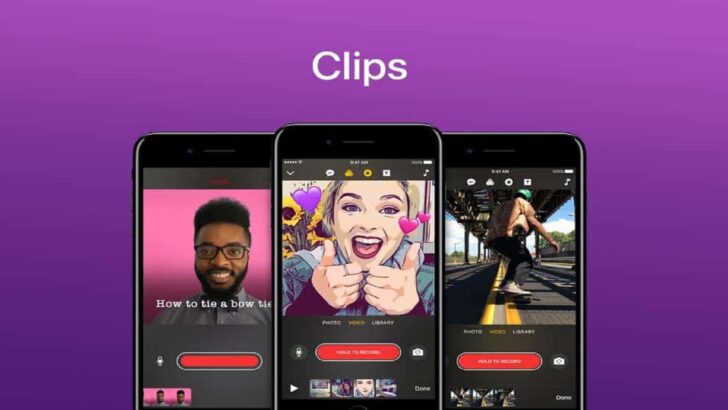
Clips é um aplicativo de edição de vídeo e foto gratuito da Apple exclusivo para dispositivos iOS. Ele permite aos usuários criarem vídeos curtos e animados com facilidade, incluindo a opção de adicionar música às suas fotos. O Clips também oferece uma ampla variedade de ferramentas de edição, como adicionar textos animados, adesivos e efeitos especiais, além de recursos para ajustar a duração da música, cortar, ajustar o volume e muito mais.
Depois de criar sua foto com música, você pode compartilhá-la diretamente em suas redes sociais ou salvar em seu dispositivo para compartilhamento posterior. É uma opção fácil e conveniente para adicionar música às suas fotos.
Confira este tutorial de como postar foto com música no status do WhatsApp usando o Clips:
- Baixe e instale o aplicativo Clips em seu dispositivo iOS.
- Abra o Clips e selecione a opção “Novo clipe”.
- Toque no ícone de música na barra de ferramentas.
- Selecione a música que você deseja adicionar à sua foto.
- Ajuste a duração da música, corte e ajuste o volume conforme desejado.
- Adicione sua foto clicando no ícone de fotos na barra de ferramentas.
- Arraste e solte a foto para o clipe de música.
- Toque no ícone de reprodução para visualizar sua foto com música.
- Toque em “Concluir” na parte superior da tela para salvar sua foto com música.
- Compartilhe sua foto com música diretamente em suas redes sociais ou salve-a em seu dispositivo para compartilhamento posterior.
CapCut (Android) (iOS)
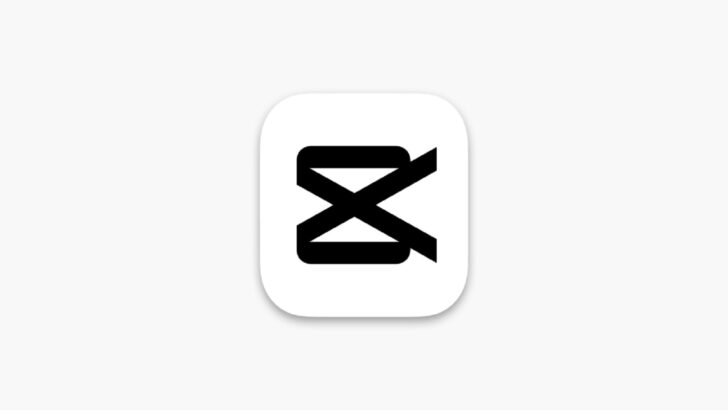
CapCut é um aplicativo de edição de vídeo e foto para dispositivos móveis, incluindo smartphones e tablets, que permite aos usuários adicionar música às suas fotos. Além disso, ele oferece uma ampla variedade de outras ferramentas de edição, como adicionar textos, adesivos e efeitos especiais, contando ainda com recursos para cortar, ajustar a duração da música, ajustar o volume e muito mais.
Após adicionar música às suas fotos, você pode compartilhar sua criação diretamente em suas redes sociais ou salvar em seu dispositivo para compartilhamento posterior. Se você estiver procurando um aplicativo fácil e conveniente para adicionar música às suas fotos, o CapCut é uma boa escolha.
Veja abaixo como postar foto com música no status do WhatsApp usando o CapCut:
- Baixe e instale o aplicativo CapCut em seu dispositivo móvel.
- Abra o CapCut e selecione a opção “Novo projeto”.
- Toque no ícone de música na barra de ferramentas.
- Selecione a música que você deseja adicionar à sua foto.
- Ajuste a duração da música, corte e ajuste o volume conforme desejado.
- Adicione sua foto clicando no ícone de fotos na barra de ferramentas.
- Arraste e solte a foto para o clipe de música.
- Toque no ícone de reprodução para visualizar sua foto com música.
- Toque em “Exportar” na parte superior da tela para salvar sua foto com música.
- Abra o WhatsApp e selecione a opção “Status”.
- Toque em “Adicionar mídia” e selecione a foto com música que você acabou de salvar.
- Toque em “Compartilhar” para postar sua foto com música como status no WhatsApp.
Aplicativos de música
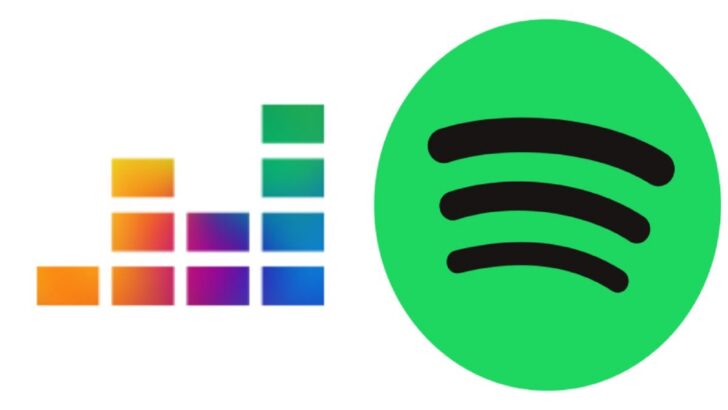
Os aplicativos como o Spotify e Deezer, também permitem a criação de fotos ou vídeos com música.
- Para começar, selecione a faixa de música desejada no aplicativo de streaming e em seguida, abra o WhatsApp e vá até a seção “Status”, localizada no canto esquerdo da tela.
- Clique no ícone azul da câmera na parte superior da tela e pressione o botão no centro da tela para começar a gravar a música escolhida.
- Quando terminar, solte o botão.
- Para publicar a música no status, basta clicar no ícone de seta no canto da tela.
+ Veja também: Os Melhores Aplicativos para Ouvir Música Grátis
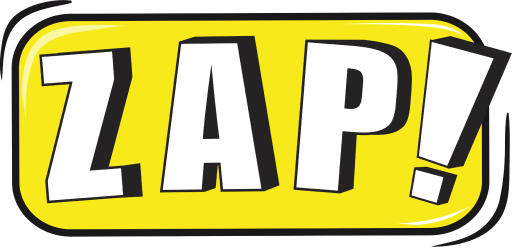






Comentários